Photoshop九种色彩和色调调整工具的运用方法与技巧
作者 四季轮回 来源 教程网 发布时间 2010-08-09
(6)在“输出通道”下拉列表中选中“蓝”通道,然后在“红色”文本框中输入“-30%”,在“绿色”文本框中输入“-30%”,在“蓝色”文本框中输入“+160%”。如图31A所示:

单击“确定”,效果如图31B所示:

(7)单击“确定”按钮,可以看到图像中的蝴碟的翅膀主架已经添加了墨绿色,最后按下“Ctrl+D”快捷键取消选区。最终效果如图32所示:

六、渐变映射
1、执行{渐变映射}命令可以根据图像的色调变化将渐变颜色的端点颜色映射到图像的暗部、高光和中间色调上。
打开一幅图像后选择“图像”/“调整”/“渐变映射”菜单项弹出“渐变映射”对话框。如图33所示:

2、该对话框中各个选项的作用如下。
{颜色预览条}
单击颜色预览条后面的按钮打开{渐变}选取器,从中可以选择一种渐变样式。如图34所示:
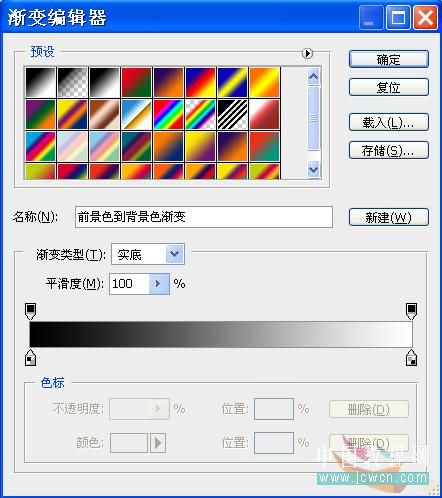
选择不同的渐变样式将产生不同的图像效果。
单击颜色预览条打开“渐变编辑器”对话框,从中可以进行渐变颜色的自定义编辑。如图35所示:

{仿色}复选框
选中{仿色}复选框,系统将添加随机杂色以增加渐变的平滑度。
{反向}复选框
选中{反向}复选框,系统对按相反的方向映射渐变。
| 上一页12345678下一页 |